Tạo dòng trạng thái Facebook với phong cách viết tay siêu đẹp
Gần đây, phong trào tạo dòng trang thái Facebook theo phong cách viết tay đang được rất nhiều bạn trẻ quan tâm. Hôm nay, sẽ hướng dẫn các bạn thực hiện đơn giản bằng ưng dụng PicsArt.









PicsArt là một phần mềm hỗ trợ việc chỉnh sửa hình ảnh miễn phí, dễ dàng với nhiều công cụ đơn giản.
Tải về cho thiết bị Android: Tại đây.
Tải về cho thiết bị iOS: Tại đây.
1 Hòa trộn dòng trạng thái và ảnh nền
Bước 1: Để tạo được một dòng trạng thái theo phong cách viết tay, bạn cần phải có ảnh nền. Bạn có thể tải về các hình mẫu bên dưới hoặc tự tìm trên mạng.
Dòng trạng thái thì đơn giản là bạn vào viết một status và chụp màn hình điện thoại lại.
Bước 2: Bạn mở ứng dụng PicsArt, sau đó làm theo như hình bên dưới.

Chọn chỉnh sửa

Bước 3: Bạn chọn ảnh nền trước, sau đó ứng dụng sẽ đưa bạn đến giao diện chỉnh sửa.
Lúc này, bạn kéo các công cụ sang trái và tiếp tục chọn thêm ảnh.

Bước 4: Bạn chọn ảnh status Facebook vừa chụp, sau đó chọn Add để thêm ảnh vào giao diện chỉnh sửa.

Chọn công cụ Hòa trộn và tiếp tục nhấn vào hiệu ứng Nhiều lớp. Bạn sẽ thấy như hình bên dưới.

Bước 5: Lúc này bạn chỉ cần điều chỉnh ảnh thêm vào sao cho càng chân thật càng tốt đến khi bạn cảm thấy đẹp.

Sau đó bạn nhấn vào mũi tên để lưu ảnh, bạn có thể lưu lại máy hoặc chia sẻ trực tiếp lên trang cá nhân của bạn.

Bạn có thể tăng độ chân thực cho dòng trạng thái của bạn bằng cách tạo kiểu dáng 3D cho dòng trạng thái.
2Tạo kiểu 3D cho dòng trạng thái
Bước 1: Bạn thực hiện bước 1 và 2 như trên nhưng thay vì chọn ảnh nền bạn chọn ảnh chụp dòng trạng thái của bạn
Sau đó, ứng dụng sẽ đưa bạn về giao diện chỉnh sửa. Bạn chọn vào Công cụ -> Hình phối cảnh

Bước 2: Bạn điều chỉnh độ nghiêng và đứng của dòng trạng thái sao cho nó nằm đều trên ảnh nền của bạn.
Nhấn vào dấu tick bên phải để hoàn thành.
3Một số hình nền đẹp

Chúc các bạn thành công.
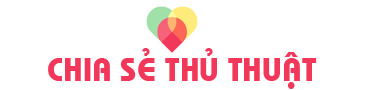
















Post a Comment